Содержание
- 2. «BK GURU. Введение» Для начала работы – просмотрите обучающее видео (на картинке в красном прямоугольнике).
- 3. Условные обозначения
- 4. Условные обозначения
- 5. Условные обозначения
- 6. Условные обозначения
- 7. Регистрация Нового пользователя
- 8. Регистрация Нового Пользователя
- 9. Регистрация нового пользователя Экран регистрации
- 10. Экран регистрации Нажмите символ «Добавить» для регистрации нового сотрудника.
- 11. Регистрация нового пользователя Имя и Отчество сотрудника русскими буквами через пробел Фамилия сотрудника русскими буквами Табельный
- 12. Регистрация нового пользователя Менеджер ресторана Менеджер Должность в BK-Link Руководитель смены Менеджер, проходящий обучение Член бригады
- 13. Регистрация нового пользователя Имя и Отчество сотрудника русскими буквами через пробел Фамилия сотрудника русскими буквами Табельный
- 14. Регистрация нового пользователя После внесенных данных, нажмите на символ «сохранить».
- 15. Изменение данных профиля В профиле сотрудника можно скорректировать данные по вкладкам: «профиль», «безопасность», «местоположение»
- 16. Персонализация ресторана
- 17. Выберите свой ресторан Все рестораны в программе под европейскими номерами. В поле «МЕСТОПОЛ.» введите европейский номер
- 18. Откройте экран корректировки данных Нажмите на символ «ПРОСМОТР" (на рисунке отмечено красным прямоугольником).
- 19. Вкладки с данными о ресторанах 5 вкладок для корректировки данных: "ПОДРОБНОСТИ", "АТРБУТЫ", "ЧАСЫ РАБОТЫ", "ОБОРУДОВАНИЕ", "ПОЗИЦИИ
- 20. Вкладка «ПОДРОБНОСТИ» Вкладка заполняется автоматически. Проверьте актуальность данных.
- 21. Вкладка «АТРИБУТЫ» Откройте окно редактирования, нажав на символ «ДОБАВИТЬ».
- 22. Вкладка «АТРИБУТЫ» Выберите атрибут из выпадающего списка. Сохраните его, нажав на символ «Сохранить».
- 23. Вкладка «ЧАСЫ РАБОТЫ» Откройте окно редактирования, нажав на символ «РЕДАКТИРОВАТЬ».
- 24. Вкладка «ЧАСЫ РАБОТЫ» Время прибытия - время, когда приходит МС. Время открытия/закрытия - время работы ресторана
- 25. Круглосуточные рестораны Пример ресторана, работающего с техническим перерывом с 4:00 до 6:00. Вы можете скопировать часы
- 26. Вкладка «ЧАСЫ РАБОТЫ» Отметьте галочку в строке "Дата Доставки", если актуально. Установите часы открытия и закрытия
- 27. Вкладка «ЧАСЫ РАБОТЫ» Установите Пиковые периоды: «Начало/конец завтрака», если актуально. Время утреннего интенсива в поле «Начало/конец
- 28. Сохранение часов работы. После внесения всех данных нажмите кнопку «сохранить»
- 29. Вкладка «ОБОРУДОВАНИЕ» Добавьте всё оборудование ресторана в окне редактирования. Нажмите на символ «ДОБАВИТЬ».
- 30. Вкладка «ОБОРУДОВАНИЕ» Воспользуйтесь поиском (производитель, модель). Сохраните, нажав на символ «ДОБАВИТЬ» Внесенные данные необходимы для корректного
- 31. Вкладка «ОБОРУДОВАНИЕ» Внесите альтернативное название оборудования. Оно будет отображаться в электронном ЕП. Используйте папку «раздаточный материал»
- 32. Вкладка «ПОЗИЦИИ В МЕНЮ» Откройте окно корректировки, нажав на символ «ДОБАВИТЬ». Добавьте все позиции в меню,
- 33. Вкладка «ПОЗИЦИИ В МЕНЮ» Воспользуйтесь поиском. Сохраните, нажав на символ «ДОБАВИТЬ» (или удалите, нажав на символ
- 34. Вкладка «ПОЗИЦИИ В МЕНЮ» По этим данным сформируются задачи в разделе "Restoran Routines«(замера продуктов) и обучающие
- 35. Обучение (BK GURU).
- 36. Приступайте к обучению! Каждый модуль открывается последовательно. Вы не можете, не закончив обучение по текущему модулю,
- 37. Модули и разделы На данном рисунке видны МОДУЛИ (например, «Основы») и РАЗДЕЛЫ (например, «Доброе пожаловать в
- 38. ПОДРАЗДЕЛЫ В каждом разделе несколько ПОДРАЗДЕЛОВ (например, «Наша история и культура»). Нажмите на подраздел.
- 39. Обучающие видео ролики
- 40. Вопросы после видео После большинства видео есть вопросы на данную тему. Выберите ответ и нажмите «ВВОД»
- 41. Вопросы после видео Рекомендуем посмотреть подсказку. Нажмите «ОБЗОР»
- 42. Обучение. Оценочные листы
- 43. Оценочный лист Через 7 дней после прохождения модуля откроются оценочные листы (например, «Упаковка, маркировка и обертка»).
- 44. Оценочный лист Проведите Самооценку (по 7-ми бальной шкале). Нажмите на соответствующую звездочку.
- 45. Оценочный лист После внесения комментариев, нажмите кнопку «сохранить».
- 46. Уведомление Менеджеру Оценочный лист сотрудника отображается в уведомлениях. Нажмите символ «Просмотр». Для просмотра оценочного листа, нажмите
- 47. Лист самооценки со стороны МС Утвердите оценочный лист. После чего оценочный лист отобразится в отчете «ОЛКР»
- 48. Уведомление оценочного листа Просмотрите оценочный лист. Оцените сотрудника.
- 49. Уведомление оценочного листа Вы можете сбросить оценочный лист (сотруднику необходимо переоценить навык). Или сбросить прослушанный модуль
- 50. Оценочный лист В любое время оценочный лист можно просмотреть. Нажмите на символ «ВИД»
- 51. Обучение. Отчеты
- 52. Отчеты В данном разделе два отчета: «оценочный лист качества работы» и «завершение модуля»
- 53. Оценочный лист качества работы Данный отчет отображает оценки по пройденным модулям: Рейтинг 7-6 Зеленый (повторная оценка
- 54. Завершение модуля Данный отчет показывает процесс прослушивания и завершения модулей.
- 55. Отчеты Вы можете отследить процесс обучения.
- 56. Фильтр отчета Фильтр «Просмотр по»: Модулям Пользователям Местоположению
- 57. Фильтр отчета Доступны несколько фильтров. «Программы»: Отчет «Обучение членов бригады» Отчет «Foundation» Отчет «Региональное обучение»
- 58. Фильтры
- 59. Отслеживание Foundation Нажмите символ «Просмотр»
- 60. Отслеживание Foundation В карточке сотрудника виден статус сертифицированности. Сертифицированный менеджер – менеджер с 3-мя сертификациями.
- 61. BK-Link. Система обучения
- 62. Обучение Членов Бригады Ресторана (Универсал)
- 63. Обучение АУП 1 этап ОБУЧЕНИЕ ЧЛЕНОВ БРИГАДЫ 17 смен Семинары ВВК/СКП/ТдТ Блочное Обучение М1/М2 (первая ночь)
- 64. Сертификации Менеджера Смены
- 65. Сертификация ТР-ресторана 1 этап BK-Link 2 этап ТУ/ТМ 3 этап ТМ Проверка OPS-показателей согласно минимальными требованием
- 66. Карточка тренингового ресторана Минимальные требования системы BK-Link.
- 67. УПРАВЛЕНИЕ СМЕНОЙ
- 68. Журналы Количество журналов формируются от конфигурации ресторана (Атрибуты/Часы работы)
- 69. Типы журналов ПРИГОТОВИТЬ - ДЕНЬ ДОСТАВКИ В ЗАМОРОЖЕННОМ ВИДЕ ПРИГОТОВИТЬ - ПРИГОТОВЛЕНИЕ КОНТРОЛЬНОЙ ПОРЦИИ ГОВЯДИНЫ ПРИГОТОВИТЬ
- 70. Как найти
- 71. Как найти
- 72. «Вопросы и ответы» в файле на диске «S»
- 73. Start Up BK-Link в ресторане БК-361
- 74. Как это было? Start Up BK-Link Тестирование новой для России платформы BK-Link началось 09 ноября 2017
- 75. Как это было? 3 ЭТАПА ВНЕДРЕНИЯ Внесение данных и настроек ресторана Обучение менеджеров работе с приложением
- 76. На внесение основных настроек ресторана потребовалось около 3 часов. Сколько нам понадобилось времени?
- 77. И 1 час на регистрацию всех сотрудников ресторана (42 человека) Сколько нам понадобилось времени?
- 78. В следующие два дня все менеджеры освоили работу с приложением Restaurant Routines. Сколько нам понадобилось времени?
- 79. 31 ЧБР 4 Тренера 7 АУП Прошли Рядовой уровень Весь АУП так же прослушал курс Управление
- 80. И с 15.01.2018 ресторан полностью перешел на работу и обучение по системе BK-Link
- 81. Плюсы Доступность Эффективность и помощь в управлении сменой Новая система обучения
- 82. Двойное ведение ЕП в электронном и бумажном формате. Сложности Совмещение старой и новой системы обучения на
- 83. Модули обучения проходили постепенно, сначала АУП ресторана, затем тренера и после них сотрудники рядового уровня. Перед
- 85. Скачать презентацию
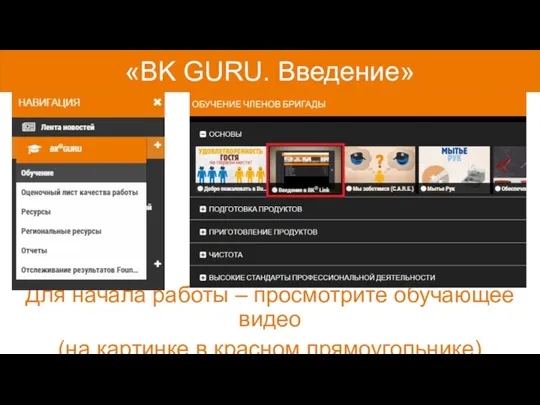

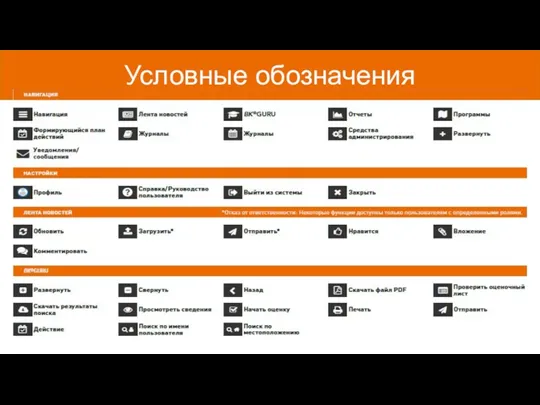
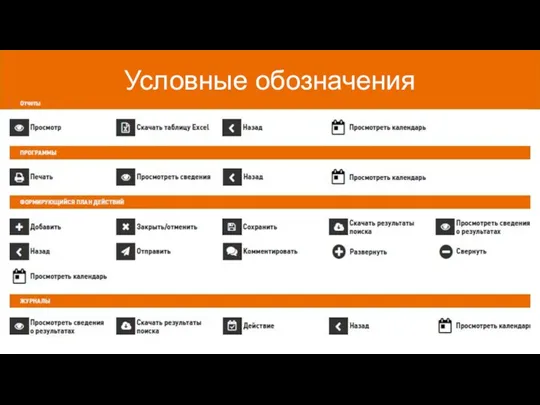


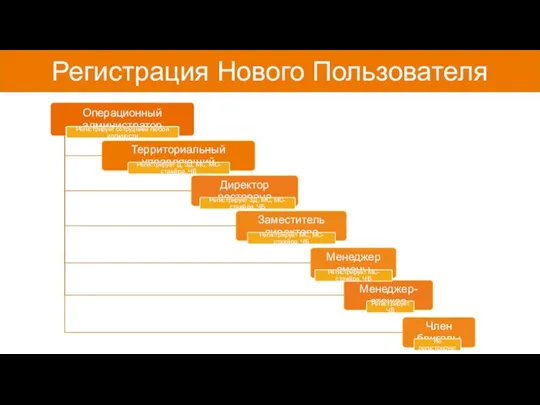
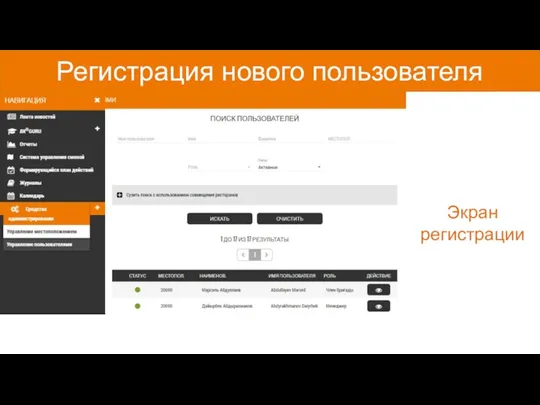
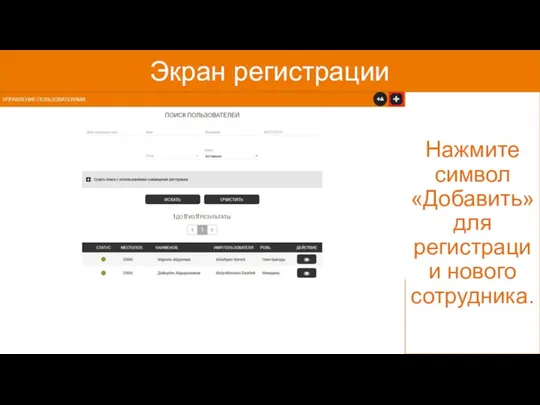
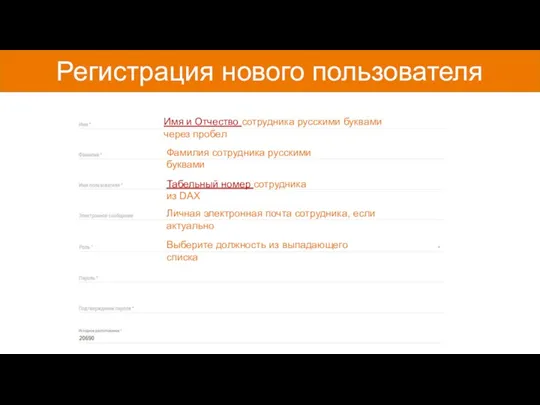
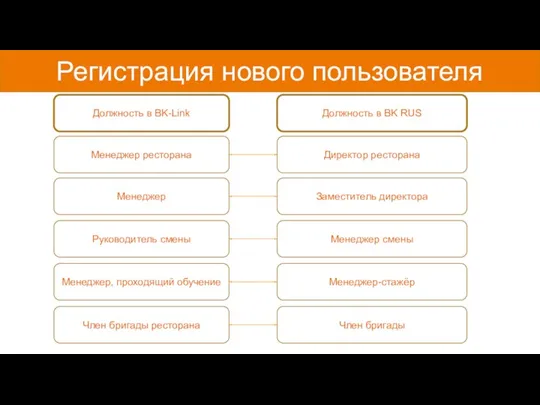
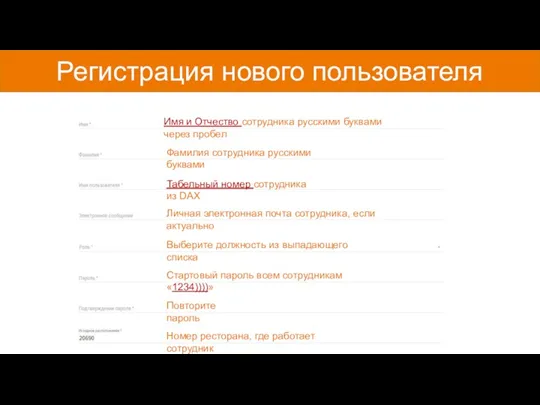
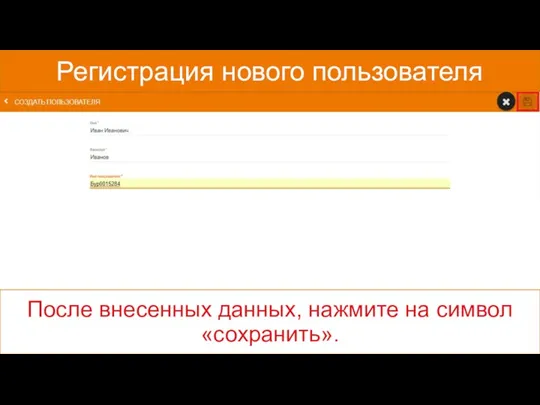
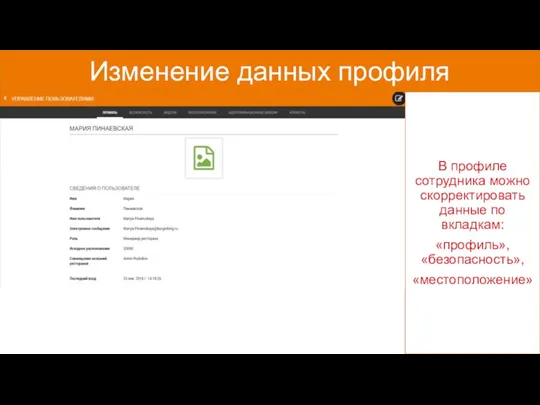

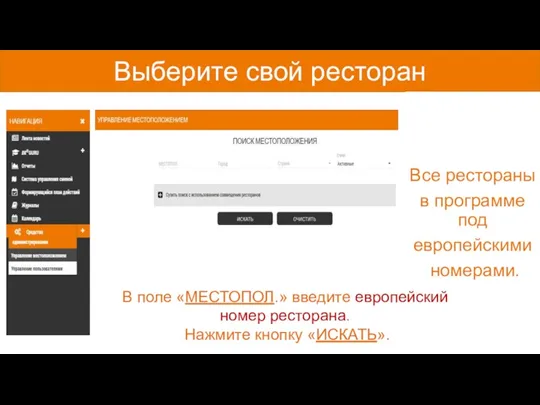
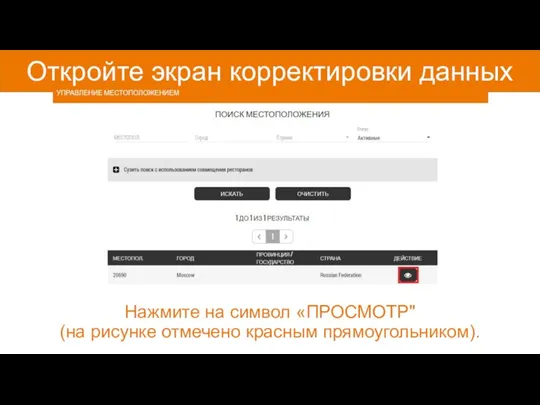


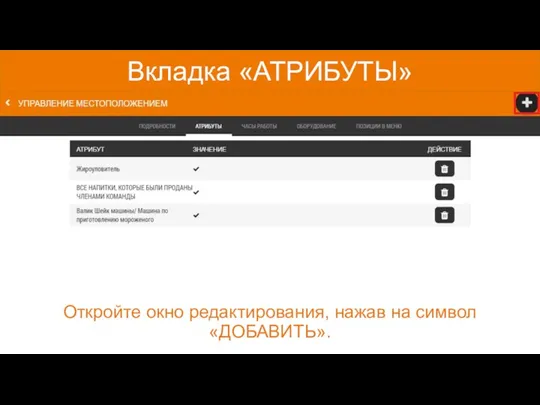
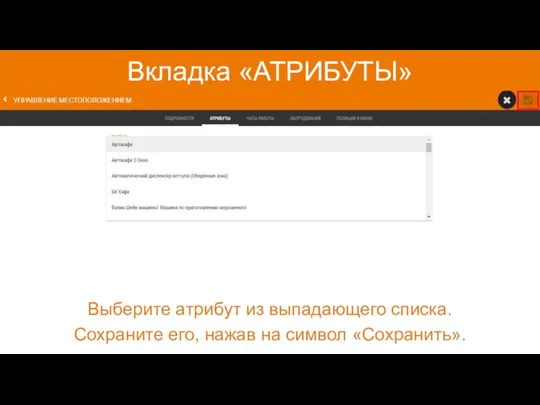

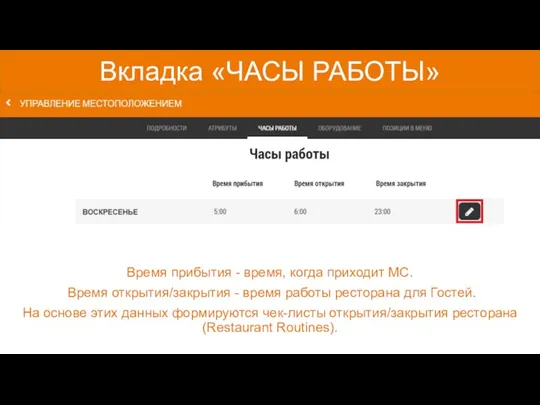

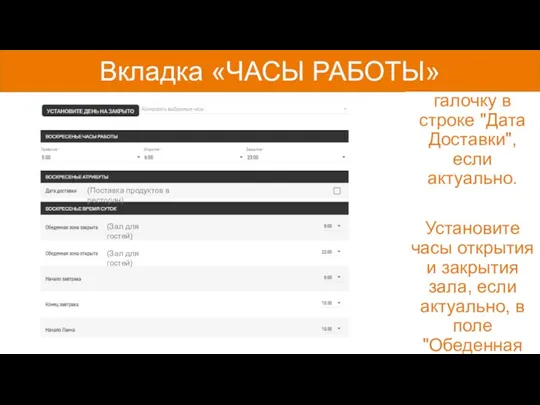

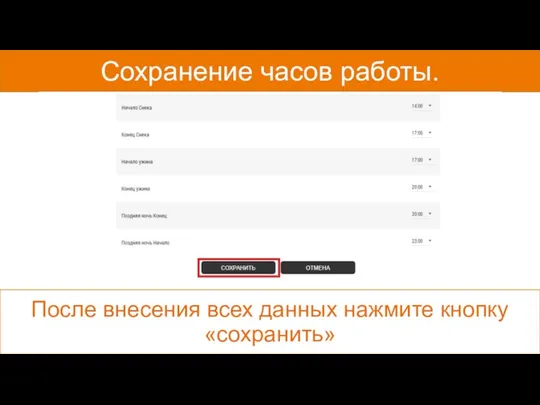
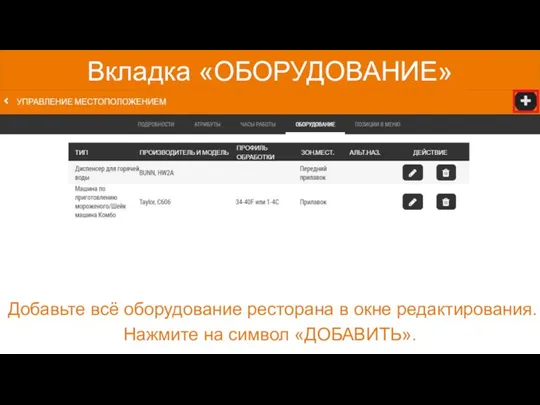
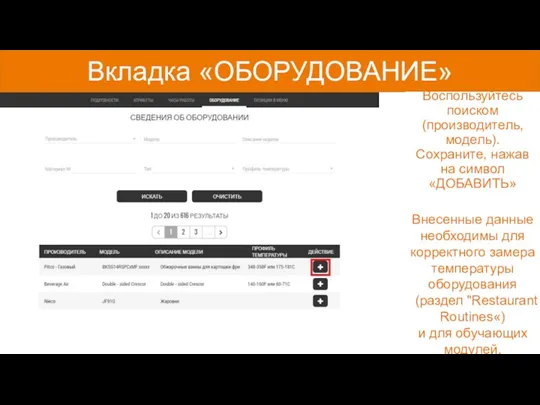
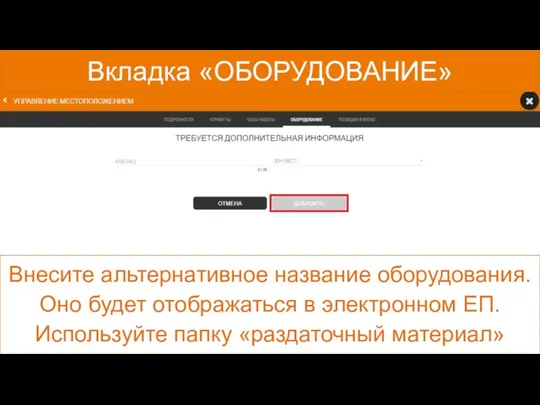
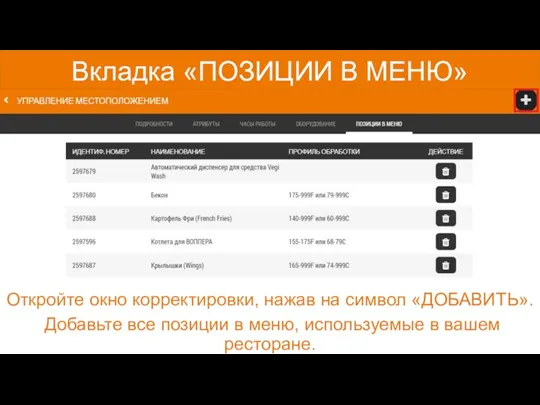

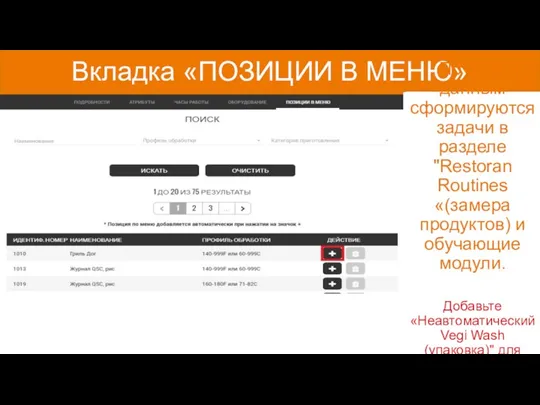

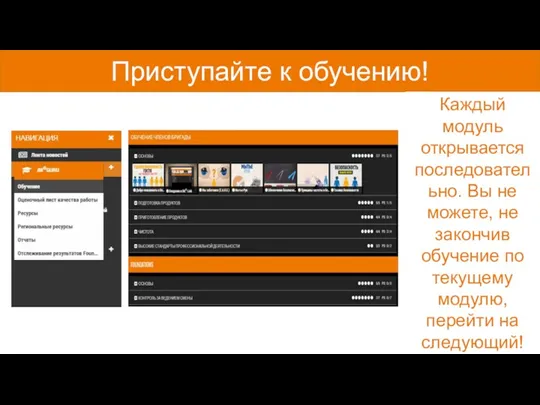
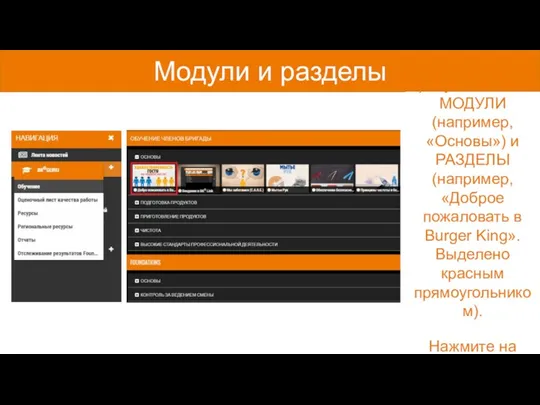
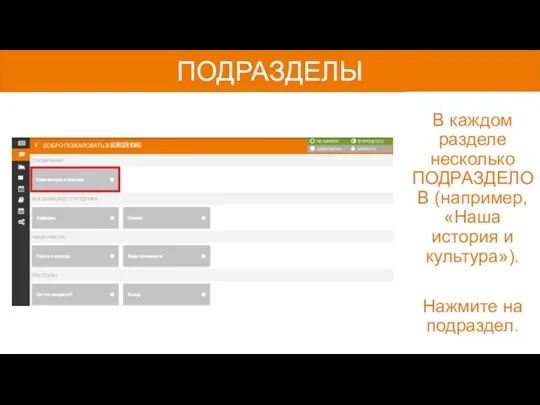

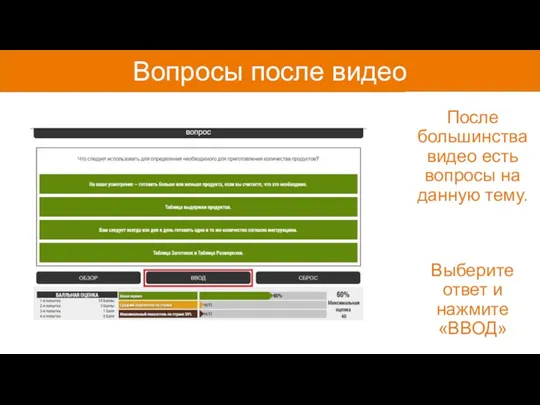
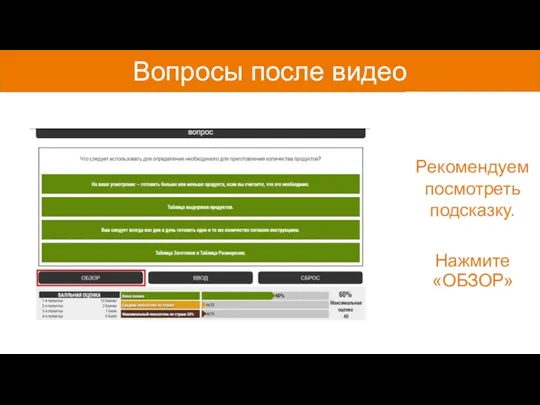

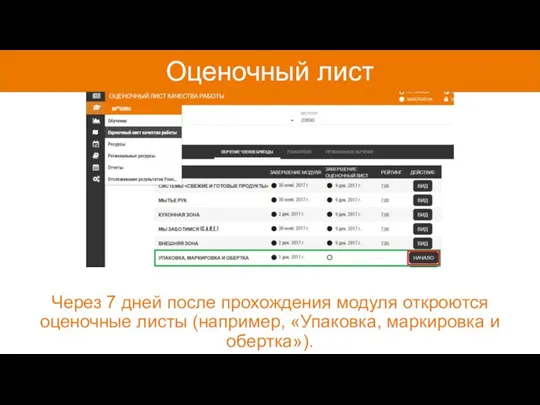

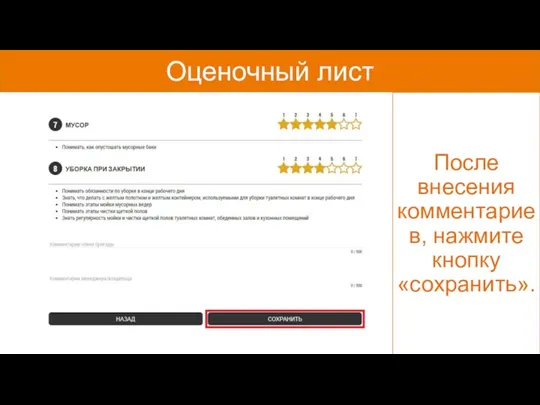
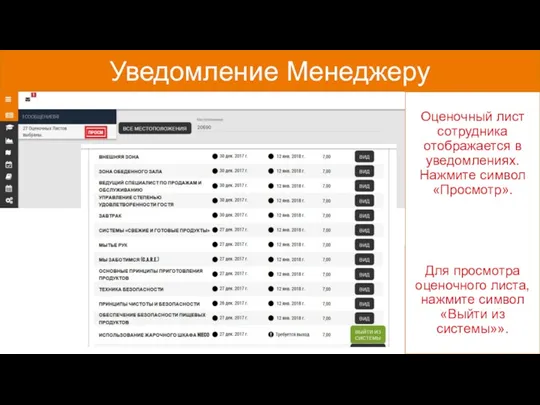
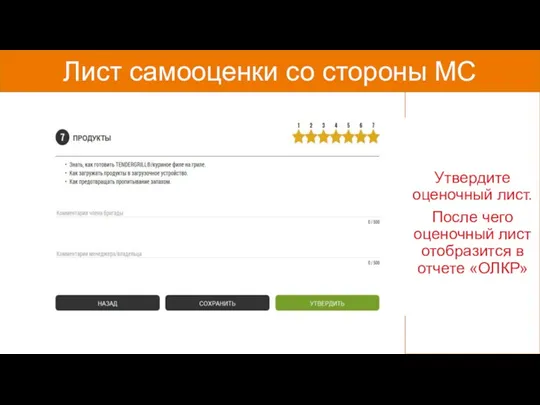
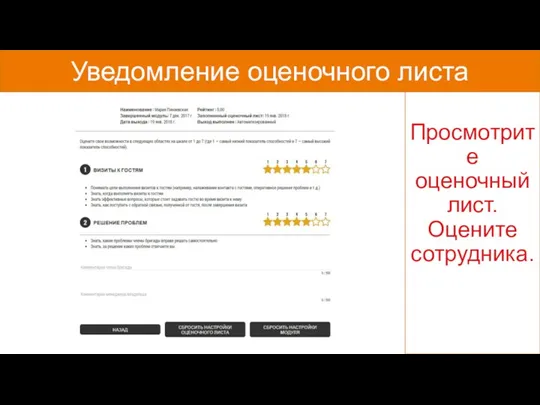
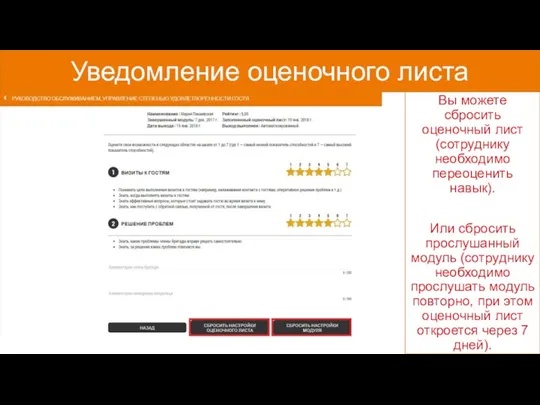
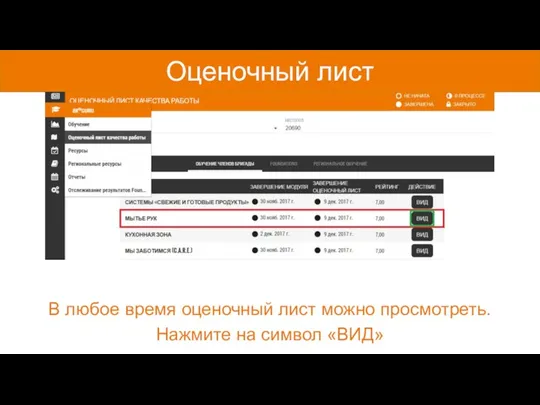

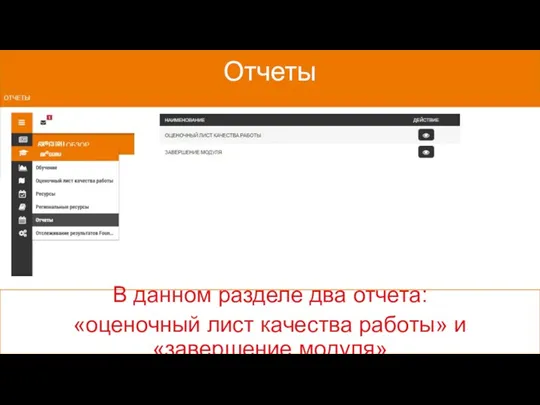

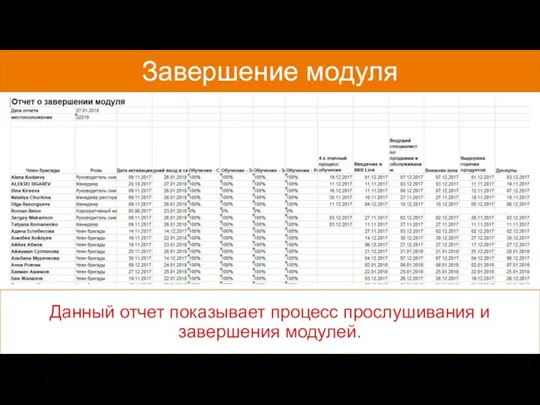
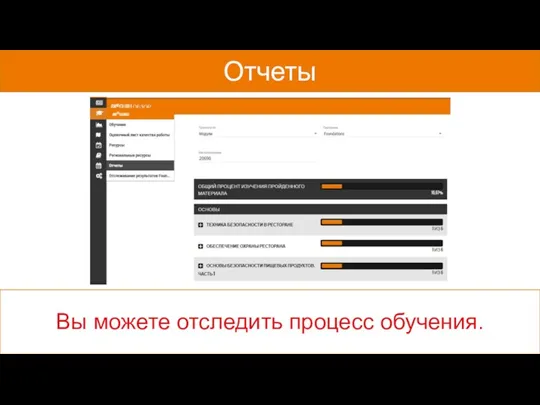
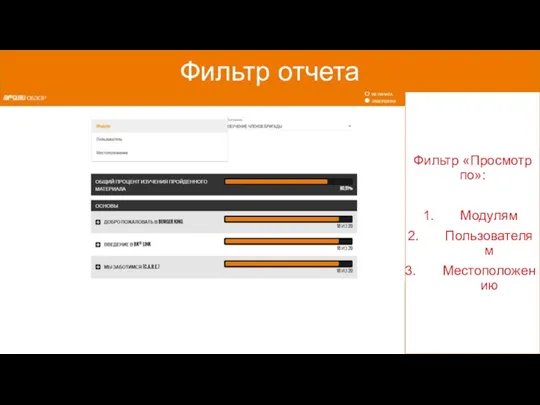
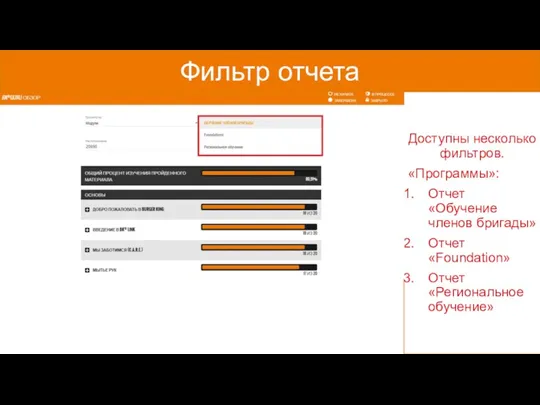
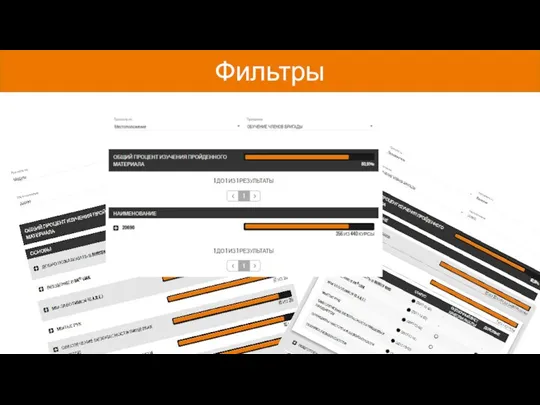
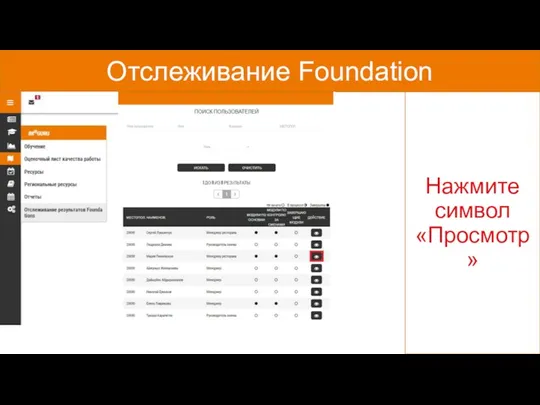


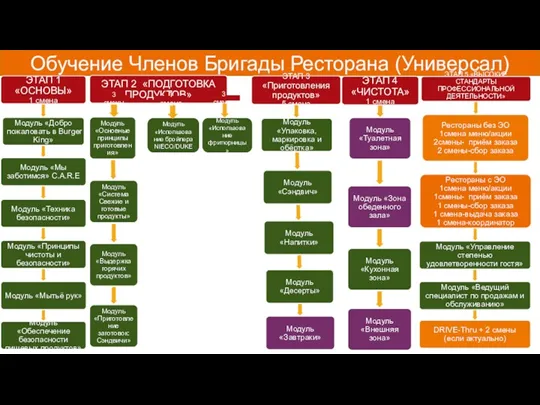
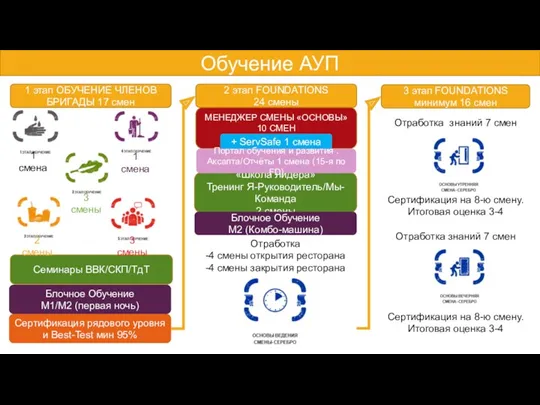
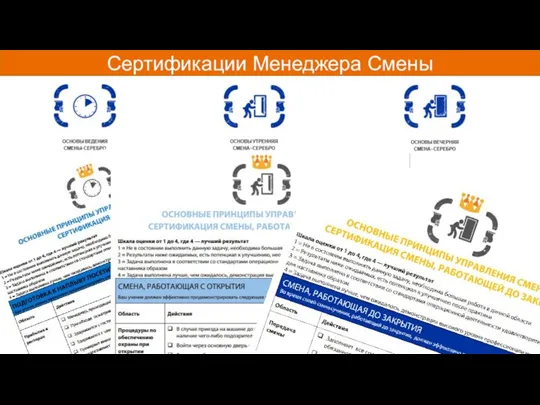
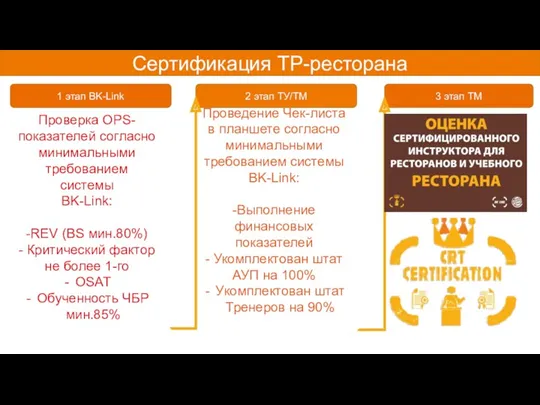


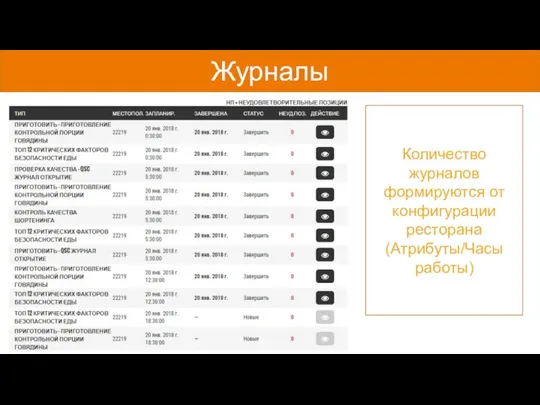

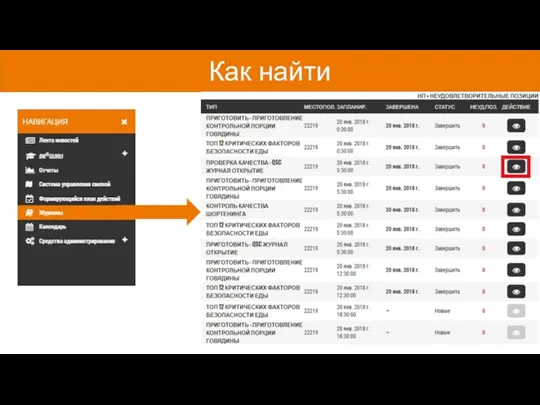
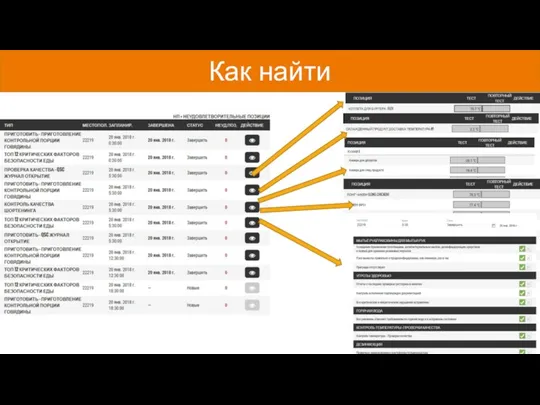




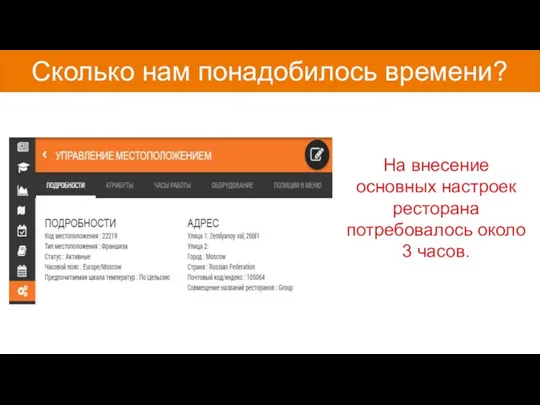
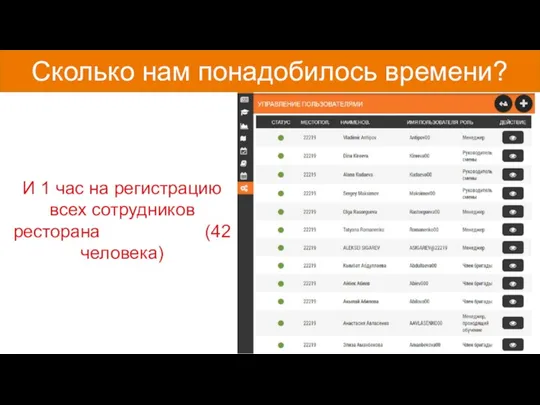
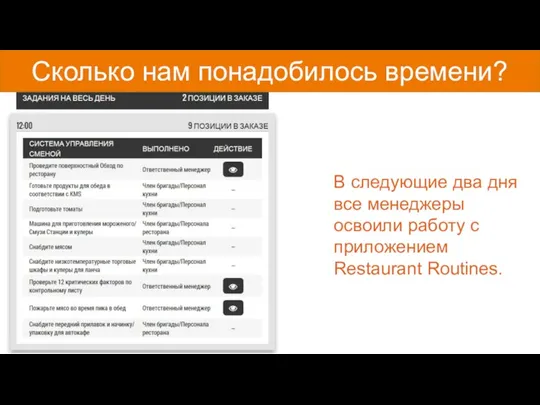





 Мотивация регионального менеджера
Мотивация регионального менеджера Групповая динамика
Групповая динамика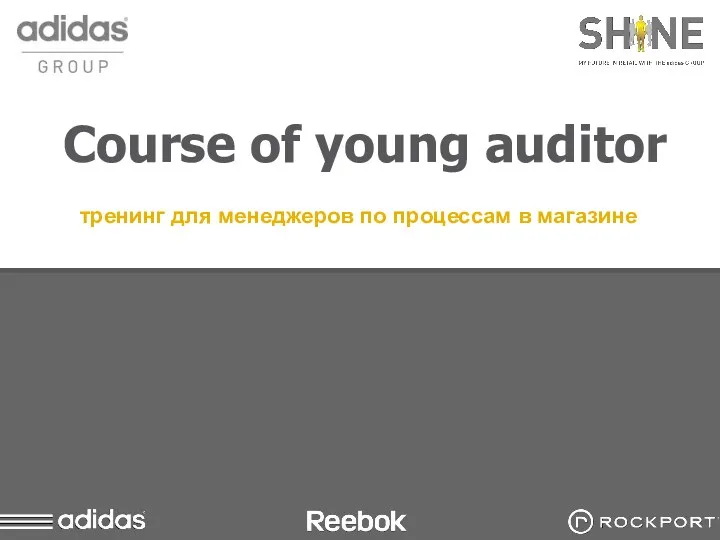 Тренинг для менеджеров по процессам в магазине компании adidas GROUP. Предотвращение внутреннего воровства
Тренинг для менеджеров по процессам в магазине компании adidas GROUP. Предотвращение внутреннего воровства Комплекс управленческих мероприятий по повышению эффективности деятельности организации ООО Неаполь
Комплекс управленческих мероприятий по повышению эффективности деятельности организации ООО Неаполь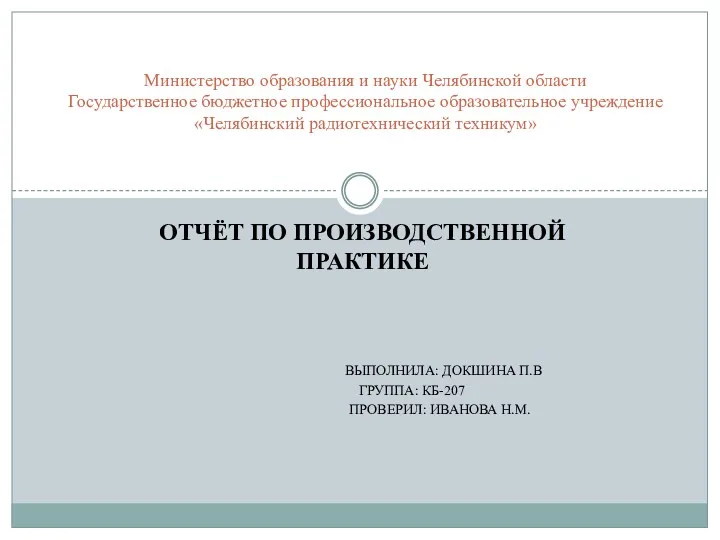 Общая характеристика ювелирной компании Золотая рыбка
Общая характеристика ювелирной компании Золотая рыбка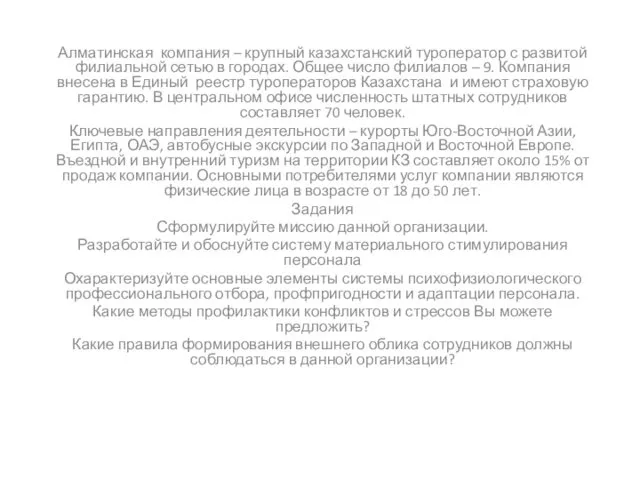 Управление персоналом
Управление персоналом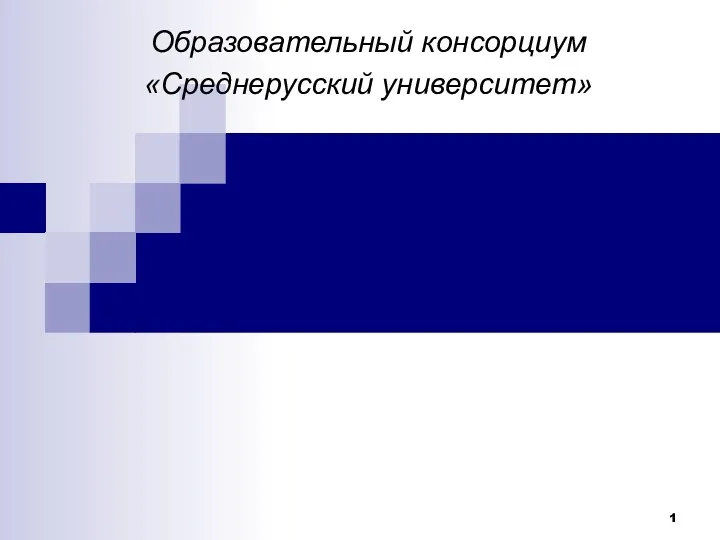 Образовательный консорциум Среднерусский университет
Образовательный консорциум Среднерусский университет Управление качеством
Управление качеством Системы местного самоуправления
Системы местного самоуправления Быстрая переналадка (SMED), как инструмент бережливого производства. Практика использования в логистике
Быстрая переналадка (SMED), как инструмент бережливого производства. Практика использования в логистике Основи теорії систем та системного аналізу
Основи теорії систем та системного аналізу Международные стандарты управления качеством: ISO
Международные стандарты управления качеством: ISO Организационные структуры управления
Организационные структуры управления Коучинг және оның құндылықтары туралы түсінік қалыптастыру
Коучинг және оның құндылықтары туралы түсінік қалыптастыру Абсентизм персонала в организациях
Абсентизм персонала в организациях Организация научно-исследовательской работы в России и Университете ИТМО
Организация научно-исследовательской работы в России и Университете ИТМО Стратегический анализ. Внешняя деловая окружающая среда
Стратегический анализ. Внешняя деловая окружающая среда Деловое общение по телефону
Деловое общение по телефону Задоволення від роботи як детермінанта лояльності персоналу до організації
Задоволення від роботи як детермінанта лояльності персоналу до організації Процессы поддержки и предоставления ИТ-сервисов. (Лекция 3)
Процессы поддержки и предоставления ИТ-сервисов. (Лекция 3) Лидерство и власть в организационном поведении
Лидерство и власть в организационном поведении Управління звільненням персоналу на прикладі кафе Супутник
Управління звільненням персоналу на прикладі кафе Супутник Сапалы медициналық қызмет көрсетуде сапс менеджмент жүйесінiң орны
Сапалы медициналық қызмет көрсетуде сапс менеджмент жүйесінiң орны Подбор персонала для строительной компании
Подбор персонала для строительной компании Унифицированные системы документации в системе управления персоналом
Унифицированные системы документации в системе управления персоналом Стратегия организации
Стратегия организации Формирование бюджетных данных в программной системе 1C:Управление производственным предприятием
Формирование бюджетных данных в программной системе 1C:Управление производственным предприятием Структура управления организацией
Структура управления организацией